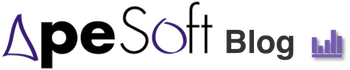Definir en Datacycle Reporting un fichero Excel como origen de datos de un informe
 03-2-2007
03-2-2007 1. El primer paso para conseguir que sea un Excel el origen de los datos a insertar en nuestro informe siempre es definir un perfil de base de datos nuevo que ataque a nuestro fichero.
Dentro de este perfil, habrá que definirlo de la siguiente manera:
Tipo de sistema: General
Tipo de conexión: Excel
Fichero: Ruta con el fichero Excel
2. Una vez guardado el perfil, el siguiente paso es Importar las tablas del catálogo. Para hacer esto, dentro del perfil, hay un botón en la barra superior, el segundo empezando por la izquierda que tiene un dibujo con un cilindro amarillo con una flecha. Al pulsarlo aparece el asistente que permite detectar como tablas las diferentes hojas que hay en el Excel origen. Hay que elegir las hojas donde está la información que se desea extraer desde Datacycle. Cada columna de la hoja la detectará como campos. Una vez seleccionadas las tablas pulsar el botón Siguiente y se iniciará la importación.
Datacycle nunca importa el contenido de las tablas, sólo la definición.
3. Al finalizar el asistente y cerrar el perfil de base de datos, en el árbol de la izquierda, al desplegar la base de datos, hay una carpeta que pone Entidades y dentro de ella aparecen las entidades(hojas) que se han importado previamente de excel. Si se edita una de ellas se podrá comprobar que cada columna corresponde a un campo.
4. Para definir la consulta que ataque nuestro Excel, hay que ir al apartado Todas las consultas- botón derecho -Nueva consulta. Cuando aparece la ventana para seleccionar base de datos, seleccionar la de Excel.
5. Para diseñar la consulta, seleccionar la opción del lateral que pone Editar consulta con el asistente. Lo primero que aparece es una ventana con las entidades disponibles. Si se selecciona 1, por ejemplo, y se acepta la ventana, aparece otra ventana para asignarle un alias a la entidad. Esto es por si el nombre de la entidad no es muy representativo. En esta pantalla se permite dar un nombre a la entidad y elegir el operador del Alias. En excel, el operador es el 'AS' y ya aparece seleccionado por defecto. Pulsar Aceptar. Seleccionar los campos que se quiere que devuelva la consulta.
6. Por último, en nuestro proceso de generación de informes, insertar una tarea de tipo Insertar datos y seleccionar la consulta anteriormente creada para que se inserten los datos de nuestro Excel origne en este nuevo informe.
 Montse Cortés | Sin Comentarios |
Montse Cortés | Sin Comentarios |